-
Win11怎么关闭系统保护功能?系统保护还原功能怎么关闭?
我们都知道开启系统保护之后系统会定期保存系统文件、配置文件、数据文件等相关信息,在需要的时候可以进行还原。但是有用户不想使用该功能,因为它会占用不少空间,所以想将其关闭,那么应该如何操作呢?今天我就来和大家讲讲Win11系统保护关闭方法。
大家也不用担心系统出问题,现在想重装系统特别简单。

具体操作如下:
1、首先,按键盘上的【 Win + X 】组合键,或右键点击任务栏上的【Windows开始徽标】,在打开的右键菜单项中,选择【运行】;

2、运行窗口,输入【sysdm.cpl】命令,按确定或回车键;
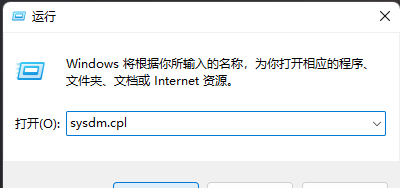
3、系统属性窗口,切换到【系统保护】选项卡,然后选择【本地磁盘 (C:) (系统)】,再点击配置(配置还原设置、管理磁盘空间,并且删除还原点);

4、系统保护本地磁盘窗口中,点击【禁用系统保护】,再点击【确定】即可;

5、系统保护提示框,你确定要关闭此驱动器上的系统保护吗?将删除磁盘上的现有还原点,并且不会创建新还原点。你将不再能够使用“系统还原”来撤消所有驱动器上不需要的系统更改。点击【是】。

如果磁盘空间足够,那么开启这个功能是挺不错的。
但是如果磁盘空间有点紧张,那么可以选择关闭这个功能,或者减少最大使用量。
虽然关闭这个功能以后无法进行还原操作,但是如果系统遇到问题,可以选择一键重装。
例如使用系统之家的重装工具来进行快速重装。
简单几步就可以重新安装好Win11系统。

-
相关阅读:
EasyCVR新版本级联时,下级平台向上传递层级目录显示不全的原因分析
CTPN论文翻译与思考
外包公司干了2个月,技术倒退两年...
SQL语言入门,语法,语句分类
【C# 学习笔记 ②】C#基本语法(数组、判断和循环、字符串、枚举、结构体)
LVGL 8.2图片缩放及旋转
第21节——useEffect
Java开发的核心模式 - MVC
驱动开发2 CoetexA7核 字符设备驱动(LED亮灯)(单独映射寄存器实现+封装结构体映射实现)
RFID固定资产盘点系统给企业带来哪些便利?
- 原文地址:https://blog.csdn.net/xitongzhijia_abc/article/details/126249952